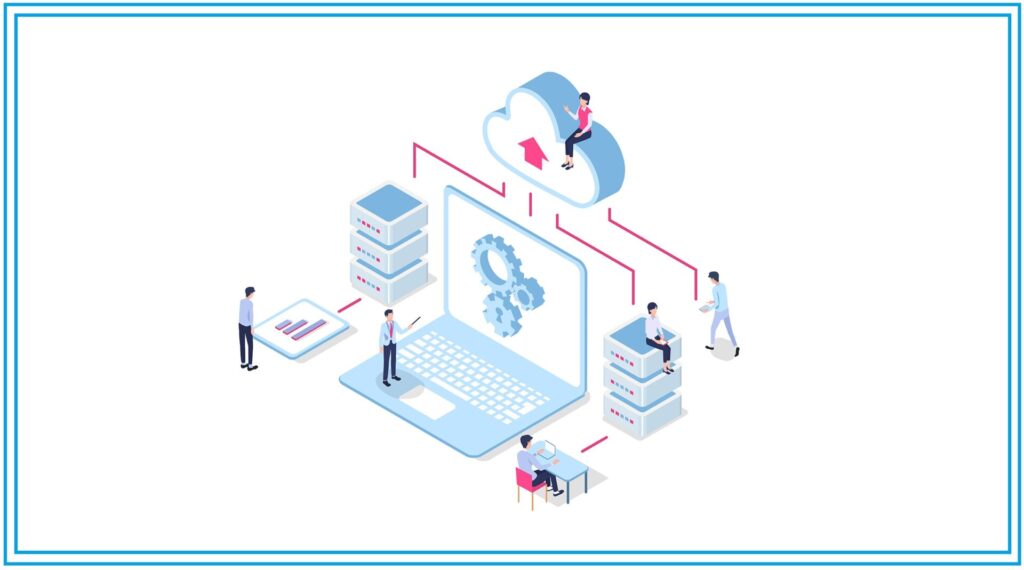
- バックアップって取っておかないといけないの?
- バックアップを取得するならどんな方法がおすすめ?
- プラグインは『BackWPup』と『UpdraftPlus』どっちがいいの?
この記事を読めばバックアップの重要性から最適なタイミング、バックアップの取得方法まで知ることができ、万が一のトラブルに備えることができます!
また、WordPressの基本的な仕組みも簡単に解説してるため、取得するべきデータを理解して適切なバックアップを取得することができるようになります。
後半ではWordPressのバックアップ取得に適したおすすめのプラグインを紹介し、設定手順を解説した記事も紹介してるので、ぜひ参考にしてください。
この記事を読み終える頃には万が一のトラブルに対する不安がなくなり、安心してブログを運用することができるようになってますよ!
バックアップは絶対取るべき!
WordPressでブログを運用するならバックアップを取得することは絶対的に必要です。
理由は、WordPressというのは様々な仕組みの上で動作しているため、なにか一つでもおかしくなるとWordPressが不安定になりブログが見れなくなるから。
不安定になる要因は様々で、ざっと考えて以下のような場合が考えられます。
- サーバーアップデート
- データベースアップデート
- PHPアップデート
- WordPress本体のアップデート
- WordPressブログの『見た目』と『基本的内部構造』が作成されているテーマのアップデート
- プラグインのアップデート
などなど、考えれば考えるほど不安定になる要素はたくさんあります。
WordPressというのはサーバー上で様々な仕組みが稼働する上で成り立っているため、ある日いきなりブログが見れなくなったなんてことが起きても不思議ではないのです。
そんな万が一トラブルが発生した時でも、正常に動作していた時のデータを事前に取得しておけば、不安定になったデータに上書きするだけで瞬時にもとに戻すことができますよね。
そのため、WordPressではバックアップは絶対に取得しておくことをおすすめします。
バックアップを取るタイミング
それでは、バックアップはいつ取るべきなのか。
先程の不安定になる要因から考えると判断しやすくなりますが、不安定になる要素のうち、サーバー・データベース・PHPアップデート等に関してはレンタルサーバー会社の作業範囲です。
そのため、基本的にここの部分で問題が起きた場合はレンタルサーバー会社が責任を持って元に戻してくれることが前提なので、あまり気にする必要はありません。
不定期バックアップ
レンタルサーバーを利用する側は主に以下のタイミングでバックアップを取得しておくといいです。
- テーマアップデート前
- 新規プラグイン導入、アップデート前
- 固定ページ作成後
- 記事投稿後
つまり、
- WordPressの動作に影響を与える何かしらの変更を実行する前
- 消えると困るデータを作成後
この2つを意識してバックアップを取得するクセを付けておくといいですよ!
しかし、次に解説する定期バックアップをしっかり取得しておけば、不定期バックアップはあまり気にしなくても大丈夫かもです。
定期バックアップ
上記はあくまでも管理者の作業が発生するごとに取得する不定期の手動バックアップです。
これとは別に、一般的には定期バックアップというものがあります。
定期バックアップとは、【毎日●時】【毎週●曜日●時】【毎月●日●時】というように、バックアップを取得するタイミングを固定して取得する方法です。
定期バックアップを取得しておけば、想定外のトラブルが発生しても正常に動作していたのはいつまでだったのかさえわかれば、すぐに戻すことができるようになりますね!
また、毎日定期バックアップさえしっかり取得しておけば、不定期バックアップはやらなくてもさほど問題ではありません。
万が一プラグインアップデートなどでアクセスできない、表示されないなどおかしくなった場合は正常に動作していた前日以前のデータに戻せばいいわけですからね!
定期バックアップのやり方
定期バックアップは自動で実行させることが基本的なやり方です。
定期バックアップは【毎日●時】【毎週●曜日●時】【毎月●日●時】と取得するタイミングを固定するため、毎回手動で実行するには大変面倒な作業ですよね。
サーバーの場合だと、取得するタイミングやバックアップコマンド、取得範囲などをcronという仕組みに記述しておくことで自動的にバックアップを取得させますが、WordPressの場合は基本的にプラグインを利用します。
WordPressのバックアップ用プラグインにはいくつか種類がありますが、時間を指定して自動バックアップができるプラグインを後ほど紹介するのでご安心下さい!
実行時間を考慮する
定期バックアップを実行する上で重要なのが、『いつ、何時に実行させるか』です。
『いつ実行するか』ということに関しては、ブログやサイトの状況によって考えます。
例えば、企業サイトで一度作ればしばらくほったらかし、またはたまに更新するブログであれば、週1回か月1回程度、曜日は週末を除く平日にしておくといいでしょう。
毎日更新するブログであれば毎日取得したらいいです。
重要なのは『何時に実行するか』。
朝、昼、夜のいつバックアップを取得するべきだと思いますか?
答えは【深夜】。
理由は単純で、『利用者が最も少なくなる時間帯だから』です。
先程の曜日でも週末を除く平日としたのもこれが理由です。
なぜ利用者が少なくなる時間帯を選ぶことが重要なのか?
以下に具体例をあげます。
- バックアップは容量が大きければ大きいほど時間がかかる
- 時間がかかればかかるほど、サーバーに負担がかかる
- サーバーに負担がかかると、サーバーの動作が重くなる
- サーバーの動作が重くなるとページが閲覧しにくくなる
- ユーザー(閲覧者・利用者)の満足度が下がる
バックアップは瞬間的な負荷ではなく、開始してから完了するまでの間は継続的な負荷が考えられます。
そのため、利用者が少ないであろう深夜帯を狙って実施するほうが、最もみんなに迷惑がかからないというわけです。
これはブログに限った話ではなく、一般的に提供されている多くのサービスが深夜に合わせてバックアップを取得しています。
仕組みを知ることが重要
最低限の仕組みを理解せずにバックアップを取得していると、いざというときに使い物にならないかもしれません。
なぜかというと、WordPressは様々な仕組みを利用して動作していることから、関連するデータ全てのバックアップを取得しておかないと意味がないからです。
具体的にはWordPressというのは、基本的に以下3つのパーツが組み合わさって構成されています。
- ページ構成データ(HTML&CSS、PHP、Javascript等)
- 画像
- データベース(設定や記事の内容)
つまり、上記3つのパーツ全てをしっかりとバックアップができていないと、元通りに戻すことができません。
これはWordPressの基本であり、今後ブログを運用していく上でも重要な知識なので、覚えておいて下さい。
上記のデータについて少しだけ掘り下げて解説します。
サーバーデータ(ページ構成データ・画像)
ページ構成データ(HTML&CSS、PHP、Javascript等)と画像データは、サーバーにアクセスすると簡単にみることができるデータです。
それぞれファイルや画像データがフォルダごとに分けて存在しており、普段パソコンでデータを扱うときと同じように確認することができます。
また、直接ダウンロードしてバックアップをすることも簡単です。
本来はCUIという以下画像のようなツールからサーバーにアクセスし、コマンドを使ってフォルダやファイルを操作をします。
しかし、レンタルサーバーを利用していればこのような難しい知識は必要なく、レンタルサーバー会社が『ファイルマネージャー』という感じでサーバーパネル上から簡単にサーバー内のデータにアクセスすることができ、パソコンと同じようにマウスで操作ができるようになっています。
以下の画面はエックスサーバーのファイルマネージャーでサーバーにアクセスした画面です。
データベースデータ
WordPressを構成する3つのパーツの中でも特に重要なのが、『ブログ記事データ』が保管されているデータベースデータです。
万が一のトラブルの際、トラブル前の状態に完全な形で元に戻したければ確かに【ページ構成データ・画像データ・データベースデータ】の3つのパーツ全てを事前にしっかりと保存しておく必要があります。
しかし、画像データは最悪失っても別のものに差し替えたりでいくらでもなんとかできます。
また、ページ構成データは適当にテーマを選んで適当に作ったものであるなら、失ってもなんとも思いませんし、細部までこだわって設定・カスタマイズしてるのなら、失った場合は1から再設定・再カスタマイズするのはなかなか大変な作業になりますが、頑張ればどうにかできなくもないですよね。
ですが、データベースにはブログ記事本文のデータが保存されているんです。
毎日数時間かけて、何ヶ月も何年もかけてオリジナルのコンテンツ(記事)をコツコツ積み上げてきた人にとって、ブログ記事というのは財産であり、一度失えば画像や外観のカスタマイズのようにいくら頑張っても元に戻すことは不可能です。
ブログ記事を失うということは、サイトを失うことと同じであり、資産を失うということです。
つまり、完全に1からやり直し、再スタートするほかないのです。
そのため、データベースのデータというのはWordPressで扱うデータの中でも最重要データであり、必ず死守しなければいけません。
と、ここまでデータベースデータの重要性を解説しましたが、とりあえずデータベースデータを含めた全てのデータをバックアップしておけば問題ないってことなので、あまり心配しなくても大丈夫ですよ!笑
あとから全てをまとめてバックアップができるプラグインを紹介するので、ご安心下さい!
バックアップの取り方
バックアップの取得方法には先程のCLIからアクセスした方法を含めていくつかの方法が考えられますが、今回は現実的にIT初心者でも簡単に取得できる方法だけに絞って、2つご紹介していきます。
レンタルサーバーの機能を使う
レンタルサーバー会社が提供しているサーバーパネル(サーバー管理画面)上でバックアップを取得する機能が提供されている場合があります。
全てのレンタルサーバー会社で確認したわけではないですが、僕が契約しているエックスサーバーでは簡単にサーバーパネル上からバックアップ取得申請、および復元申請まで可能です。
ここではエックスサーバーのサーバーパネル上でのバックアップ取得手順は割愛しますが、実際の画面は以下のような感じで、簡単操作でバックアップが取得できるようになっていますね。
ここで注意点があります。
赤枠で囲っているところの注意事項に記載の通り、このバックアップ取得機能ではデータベースのバックアップが含まれていません。
左メニューに【データベース – MySQLバックアップ】という項目から必ずデータベースのバックアップまで取得することを忘れないで下さい。
プラグインを使う
WordPressのバックアップを取得するなら一番おすすめの方法がプラグインを使用する方法です。
おすすめの理由は以下5点です。
- レンタルサーバー会社が提供するバックアップ取得サービスよりも高機能
- 取得したいフォルダ、データベースを指定できる
- 日時を指定して自動でバックアップを取得できる(一部プラグイン)
- 世代管理ができる(●個前までのバックアップを保持するか)
- バックアップ保存先を指定できる
日時を指定しておけば自動で取得してくれたり、世代管理ができるのはかなり助かりますね。
また、プラグインによりますが保存先をいくつか指定できる場合があります。
例えば、サーバー内はもちろん、取得データをメールで送信したり、外部ストレージサービスDropboxなどなど。
もし取得したバックアップをサーバー内にだけ保存した場合、万が一レンタルサーバー会社のサーバーが吹っ飛んだら(ほぼありえませんが)、バックアップデータも一緒に消失します。
そのため、バックアップデータは外部に保存しておくことがもっとも安心です。
おすすめのプラグイン
WordPressのバックアップが取得できるプラグインでネット上でよくおすすめされているのは以下2つがあります。
- BackWPup
- UpdraftPlus
この中で僕がおすすめするのは『BackWPup』です。
理由は以降で詳細に説明しますが、時間指定バックアップができるからです。
いずれも超有名なバックアップ取得専用プラグインですが、実績からすると上記画像から見て分かる通り、評価件数、インストール数ともに『UpdraftPlus』のほうが上ですね。
しかし、実際にはどちらも人気プラグインでBackWPupも十分な実績があるため、これだけではどっちがいいとは判断できません。
細かい機能面で違いがあるので、比較して検討してみましょう。
BackWPupとUpdraftPlusを比較検討
| 機能 | BackWPup | UpdraftPlus |
|---|---|---|
| サーバーデータ バックアップ | ○ | ○ |
| データベース バックアップ | ○ | ○ |
| 簡単設定 | △ | ○ |
| 復元機能 | × | ○ |
| 時間指定 | ○ | × |
これら2つのプラグインで悩んだ場合、機能面で比較してみると悩みは解決できます。
簡単設定
BackWPupに比べるとUpdraftPlusの方が比較的簡単にバックアップ設定ができるように感じます。
しかし、BackWPupも難しいわけでもなく設定方法も調べればいくらでもでてきますし、このブログでも別記事で詳しく解説してるので、手順通りに進めるだけで簡単に利用することができるため、あまりデメリットではありません。
復元機能
BackWPupはバックアップ機能だけしかなく、復元する際は取得したデータを自分でサーバーやデータベースにアップする必要があります。
UpdraftPlusは復元機能も備えているため、万が一の時は簡単に復元できます。
しかし、バックアップというのはあくまでも保険です。
実際には万が一の時というのは本当に稀にしかなく、BackWPupで取得したデータを使って復元する方法なんて調べればいくらでもでてくるため、復元機能が備わってなくても大きな問題ではありません。
ちなみに、僕は5年以上WordPressを利用してますが別のレンタルサーバー会社へ移行したことはあってもトラブルによっての復元は一度もありません!笑
時間指定
簡単設定や復元機能ではUpdraftPlusの方が優れているかもしれませんが、『時間指定』が一番重要なポイントです。
【実行時間を考慮する】で解説したとおり、サーバーに負荷がかかるバックアップ処理は深夜に取得するべきです。
『UpdraftPlus』は日時を指定した自動バックアップは有料プランでないとできません。
2時間ごと、4時間ごと、1日ごと、1週間ごとなど間隔を指定しての自動バックアップ機能はありますが、日時をピンポイントで指定することができないのです。
それに対して『BackWPup』は日時をピンポイントで指定することができるため、深夜3時や4時半など分単位で指定してサイト利用者が少ない時間帯に合わせてバックアップを取ることができます。
おすすめのプラグインは【BackWPup】
以上のことから、最も重要な『時間指定』バックアップが無料で利用できる【BackWPup】がおすすめです。
以下の記事で設定・利用手順を詳細に解説してるので、ぜひご覧ください。
まとめ
最後に、ご紹介した内容をおさらいしておきましょう。
- バックアップは意識して必ず取得する
- サイトに影響が少ない深夜に実行する
- ファイル・画像・データベースデータ全てをバックアップする
- プラグインで簡単に取得できる
- プラグインは時間指定ができる『BackWPup』がおすすめ
ご紹介した内容でバックアッププラグインを導入して定期バックアップの設定が完了すれば、これからは安心してブログを運用することができますね!
機械はいつどんなトラブルが発生するかわかりません。
サーバーという精密機械の上で動くWordPressも例外ではなく、万が一に備えておくことが大切です。
設定は難しいものではなく20分程度で完了するため、以下の記事を参考にこの機会に設定まで完了させちゃいましょう!


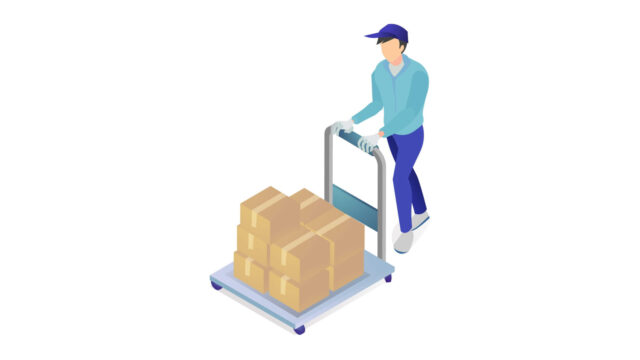



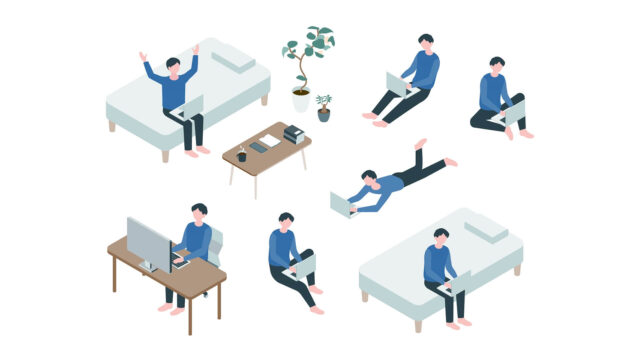

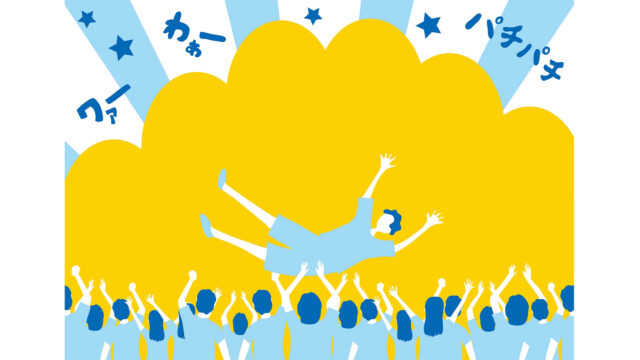
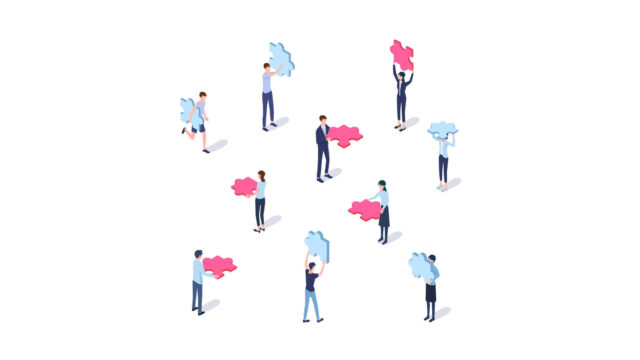
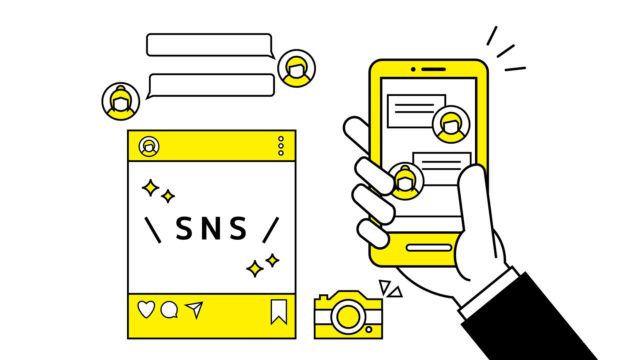

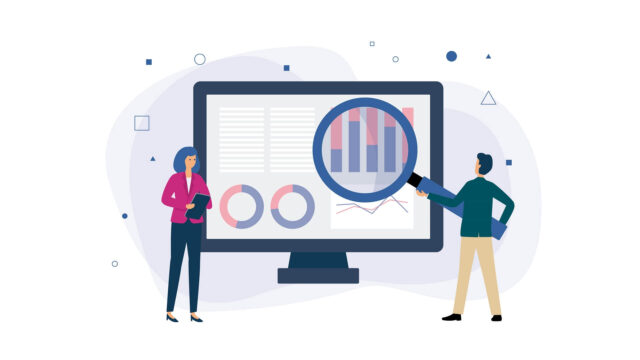
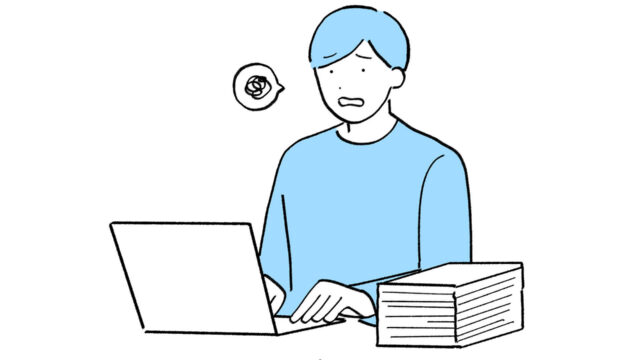

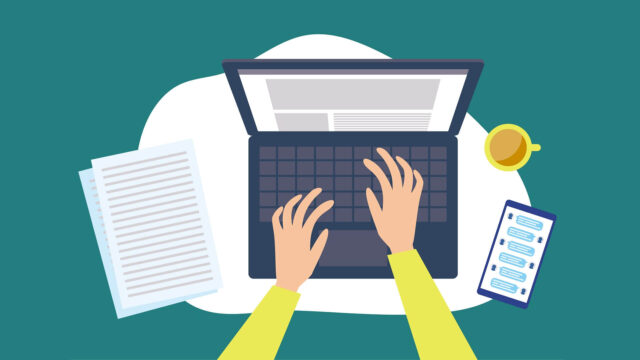
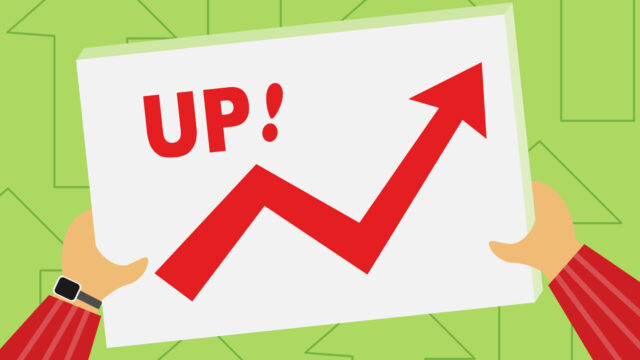
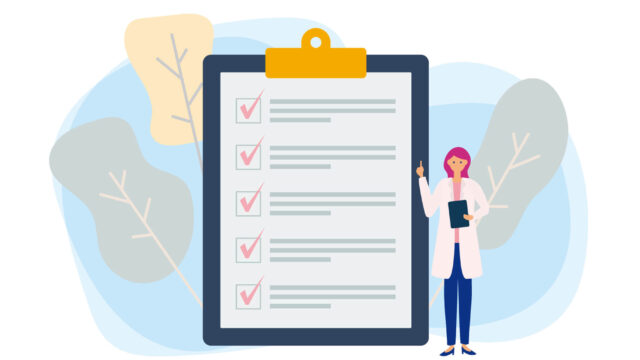
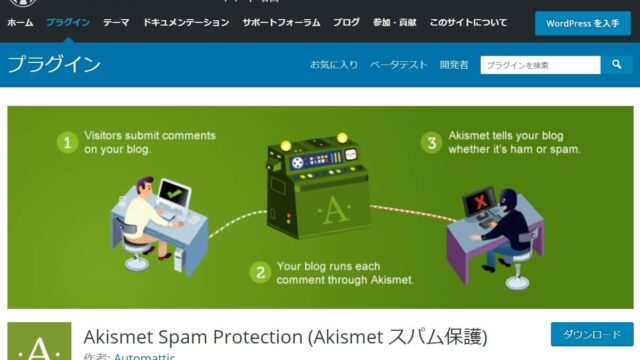


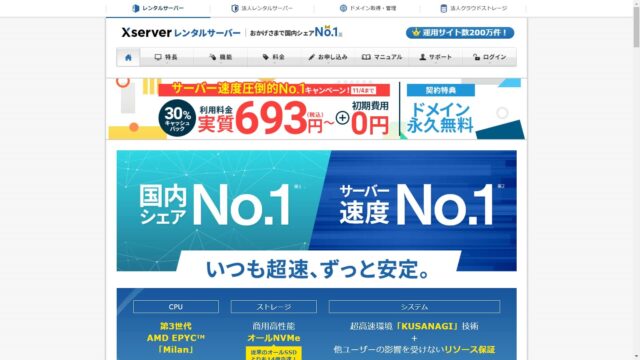
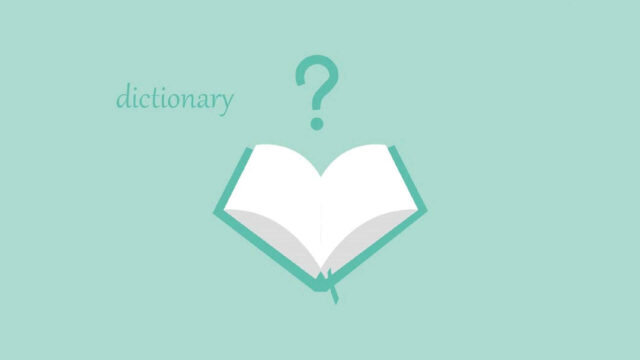

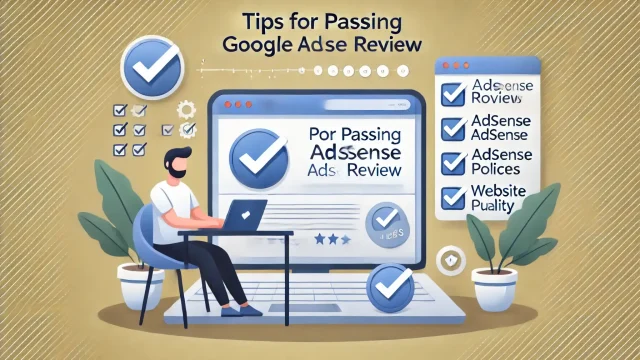


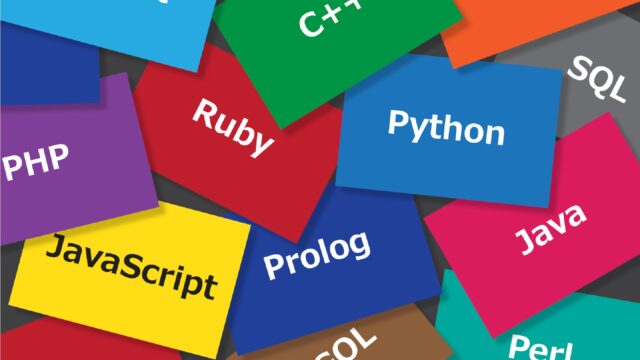


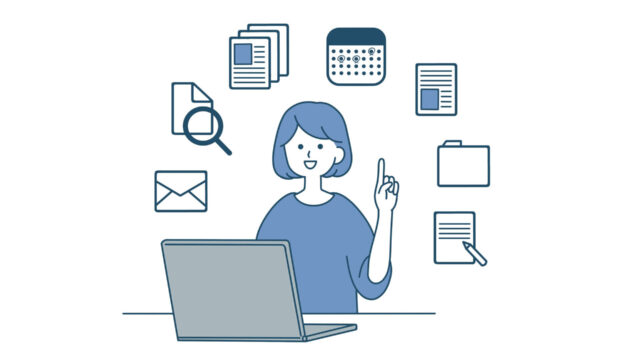


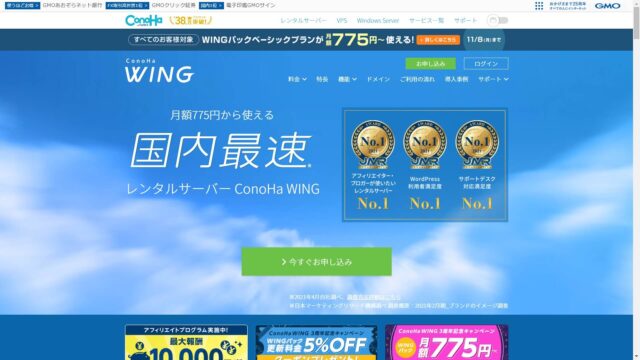
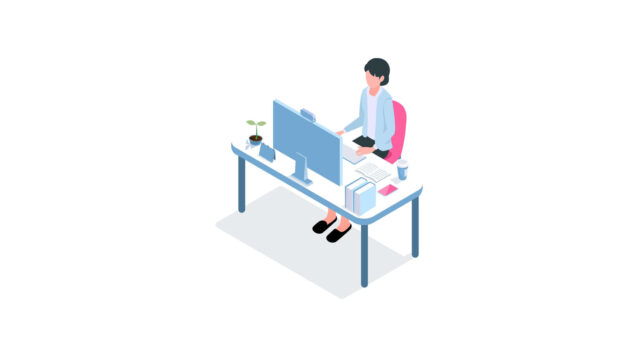
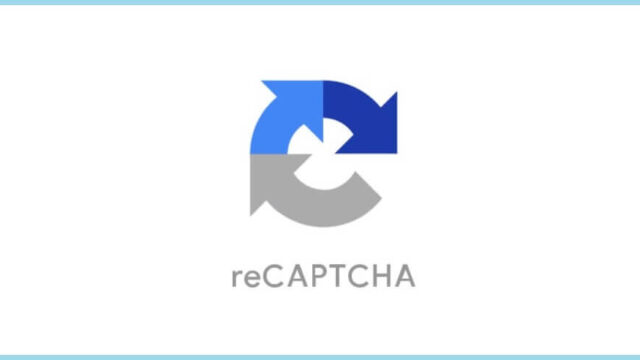

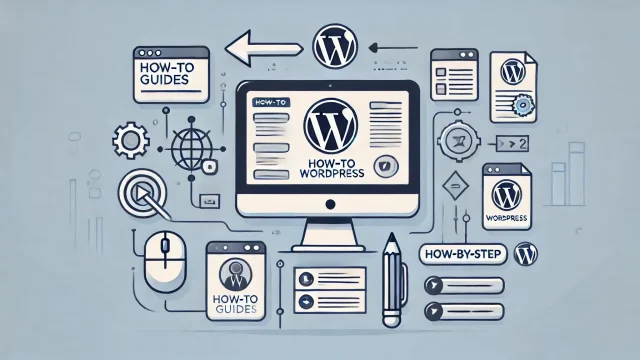
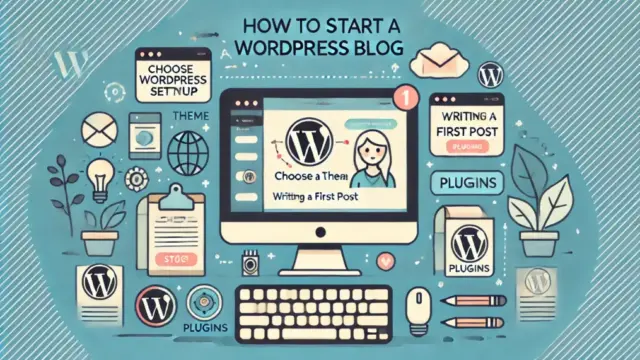

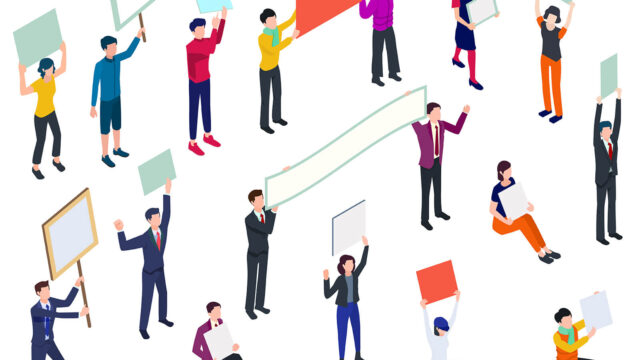
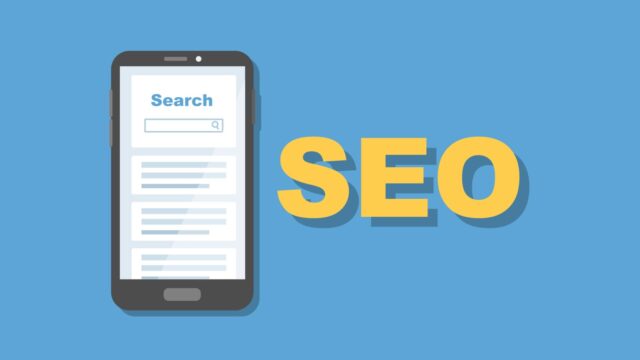



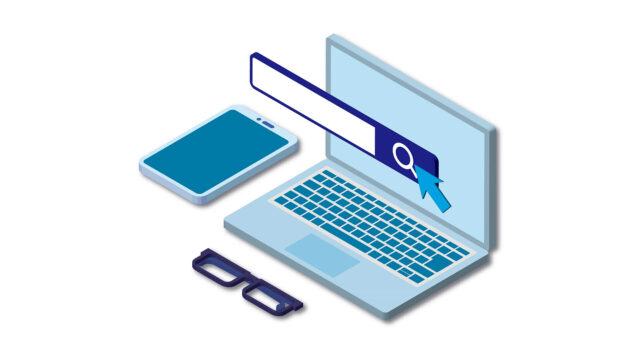
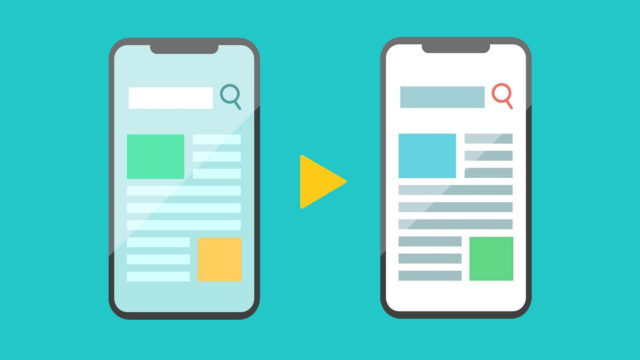

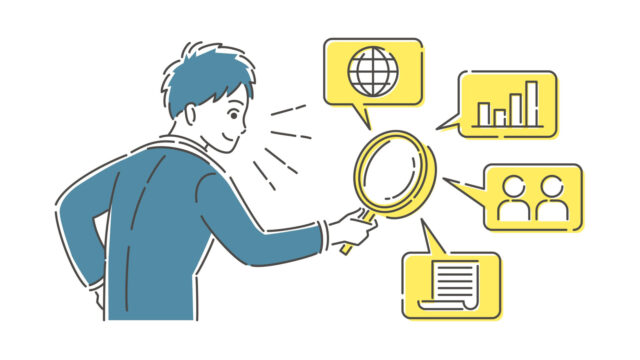

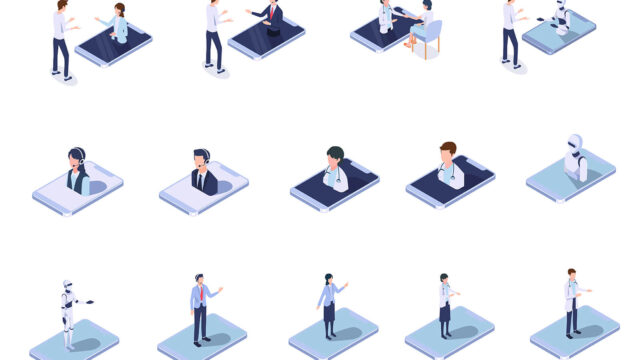
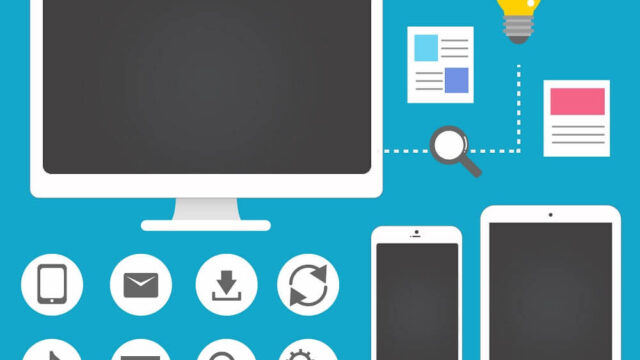
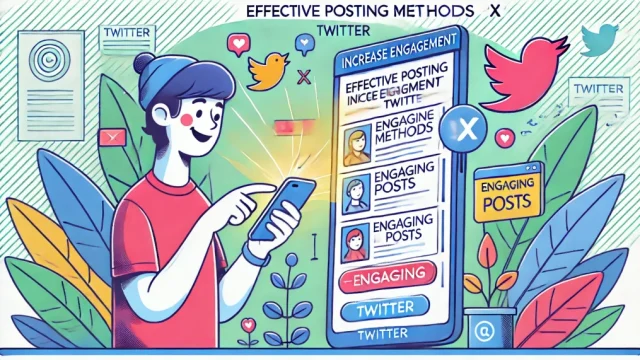
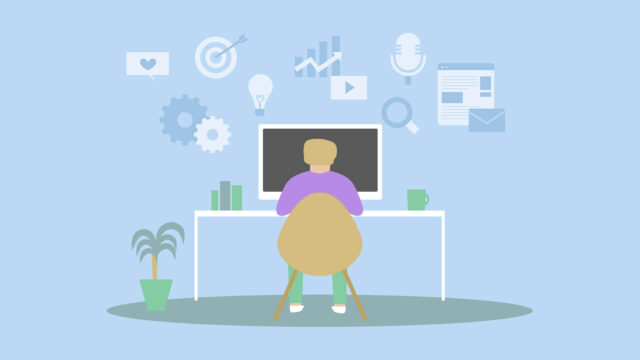





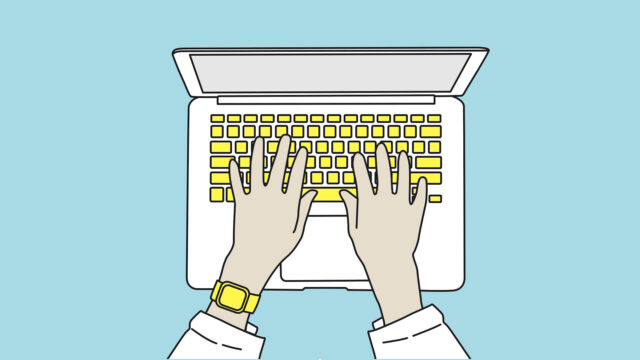
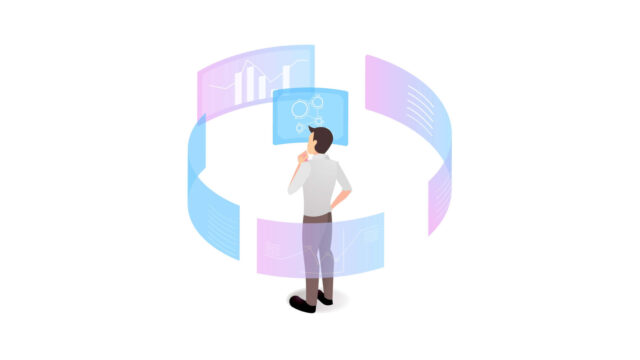
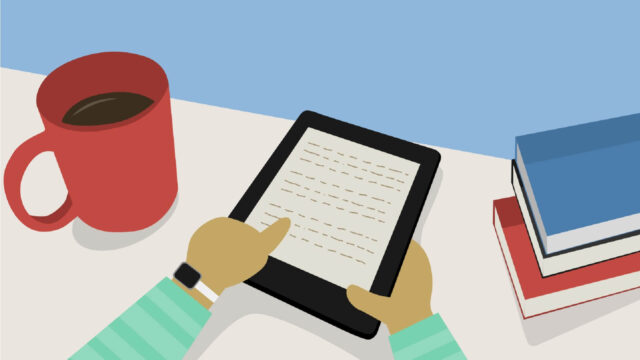




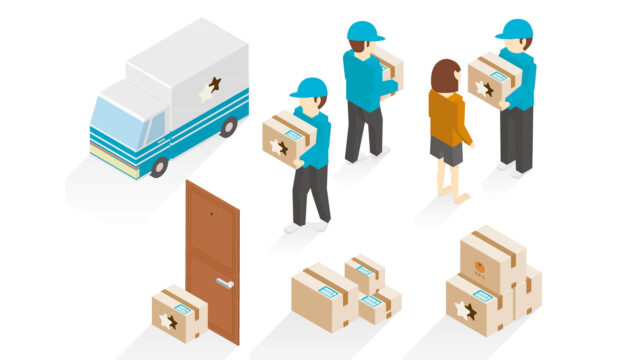


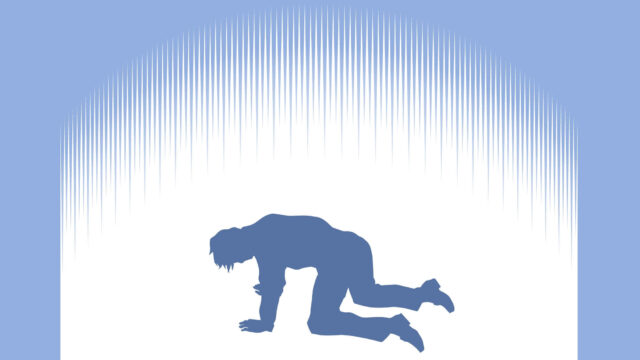

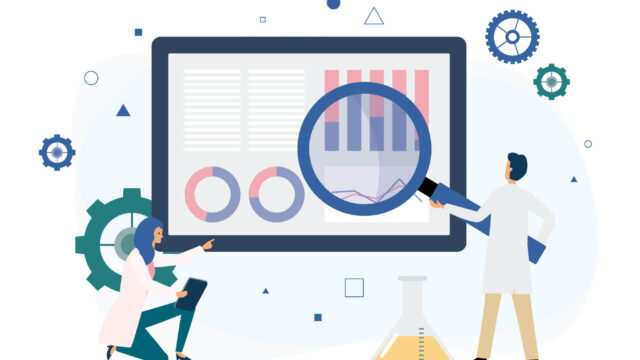
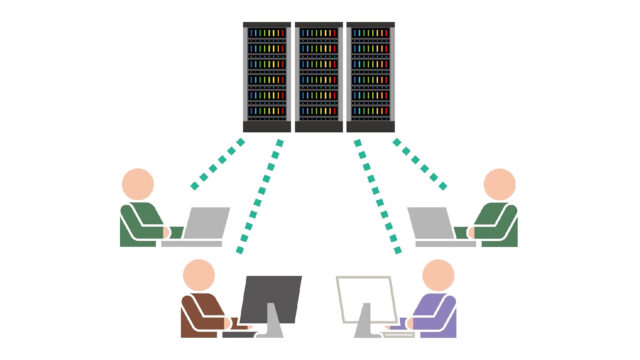
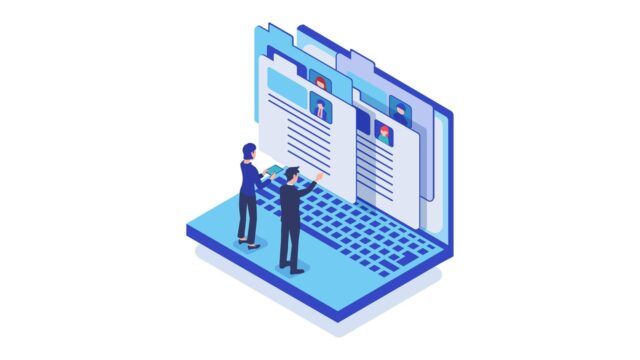
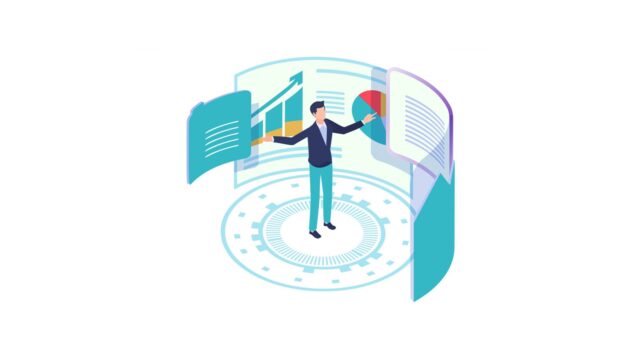
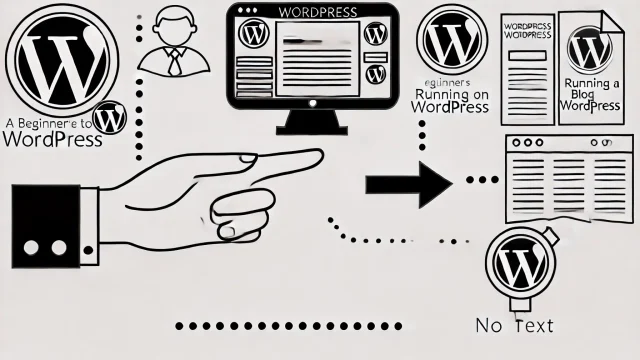

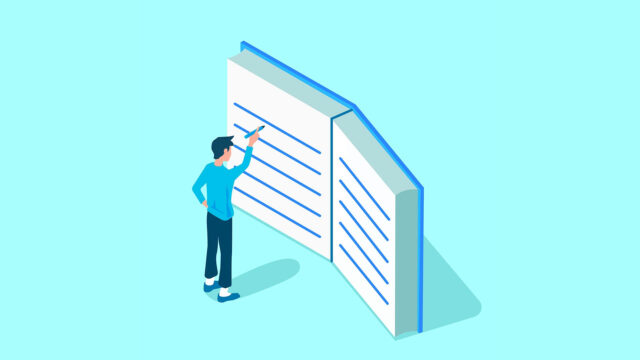
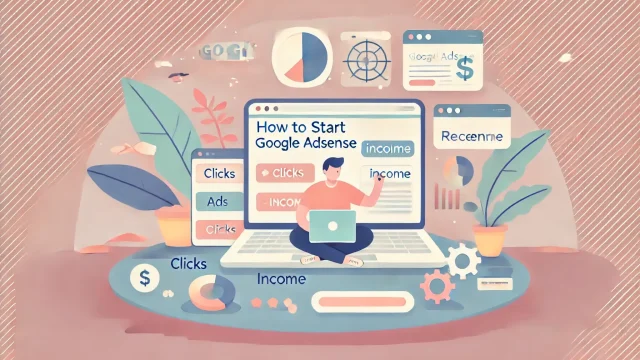
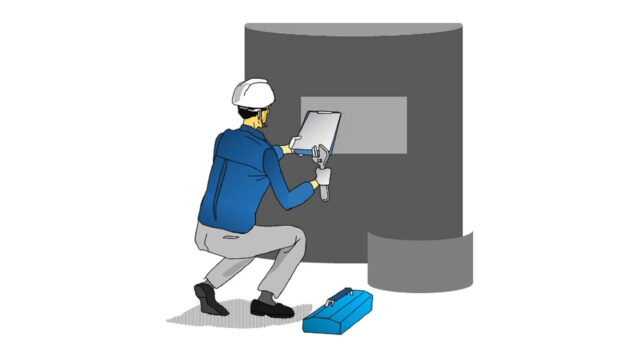
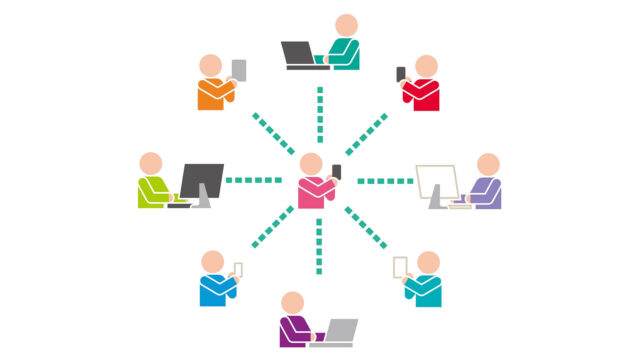
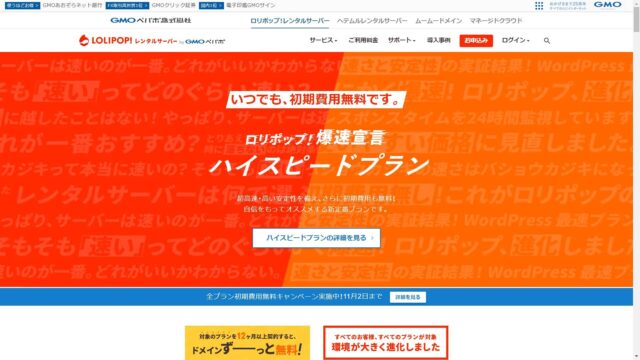
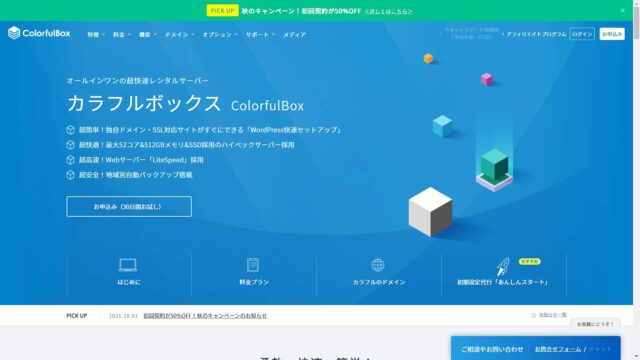

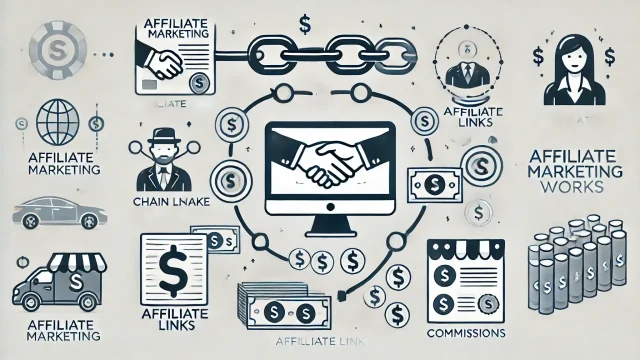
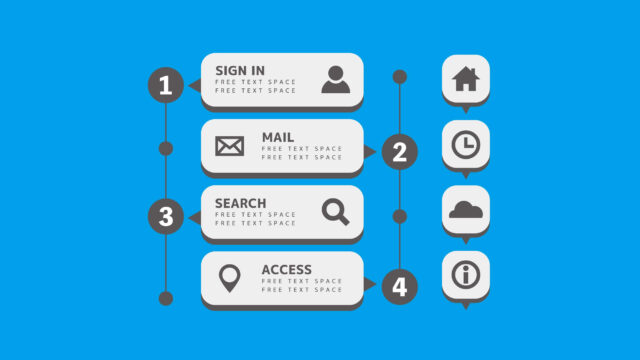
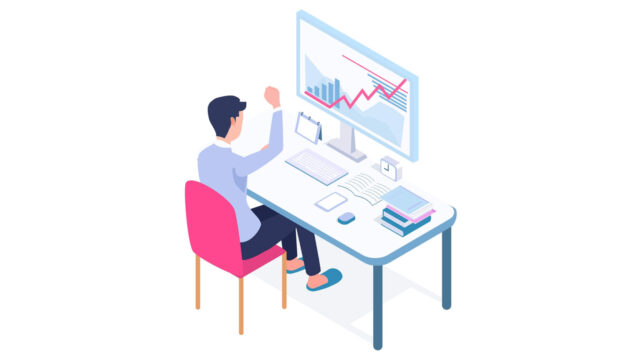
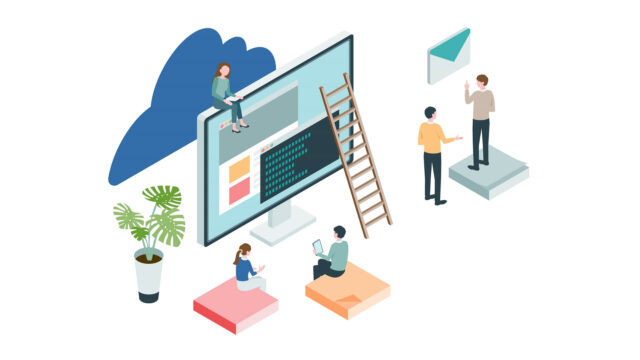
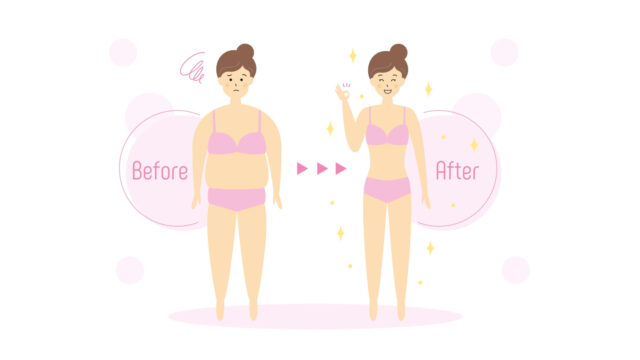
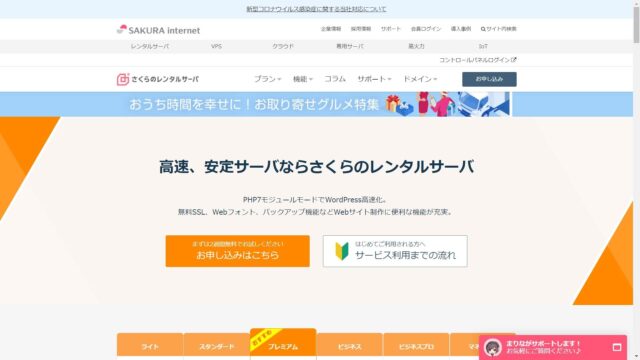


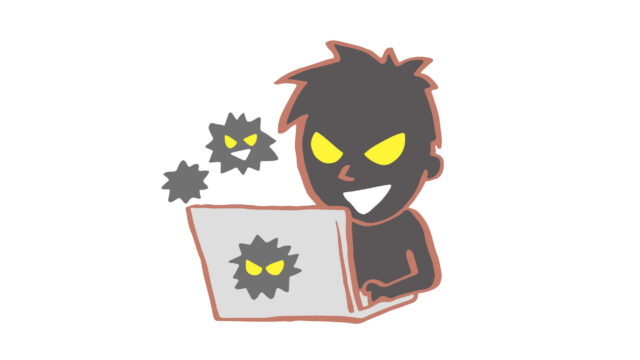
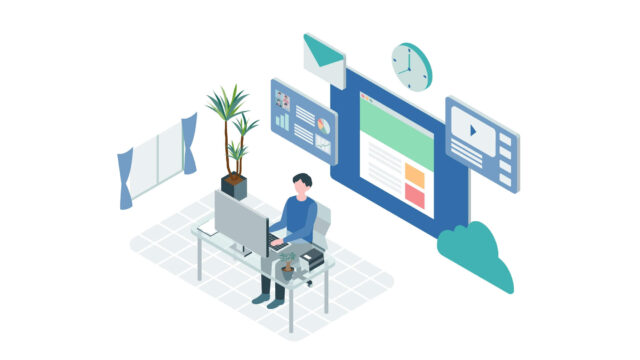


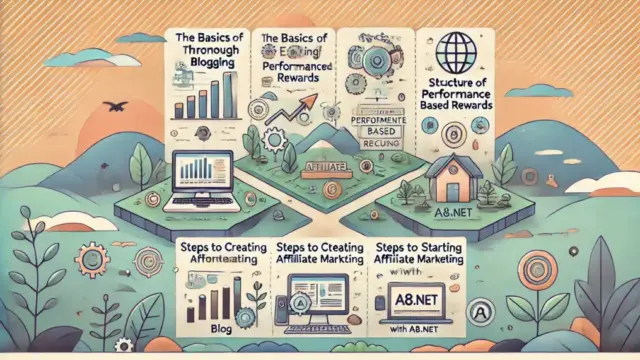
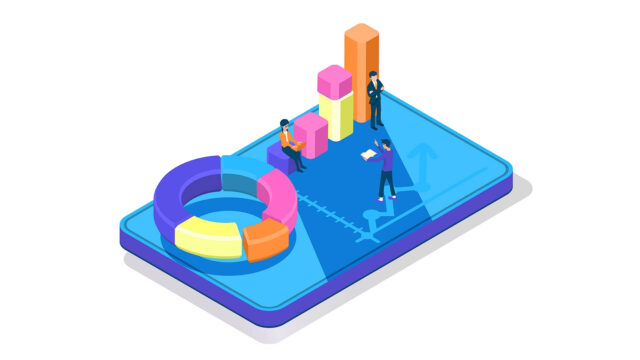

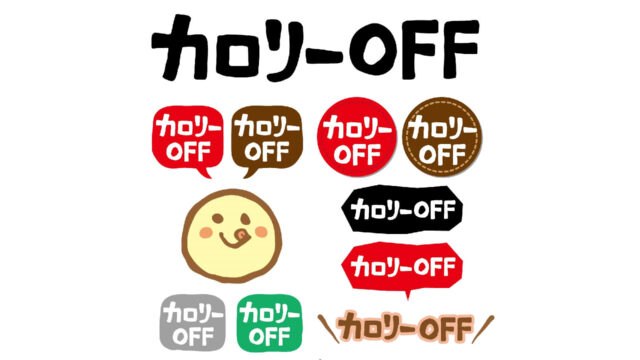
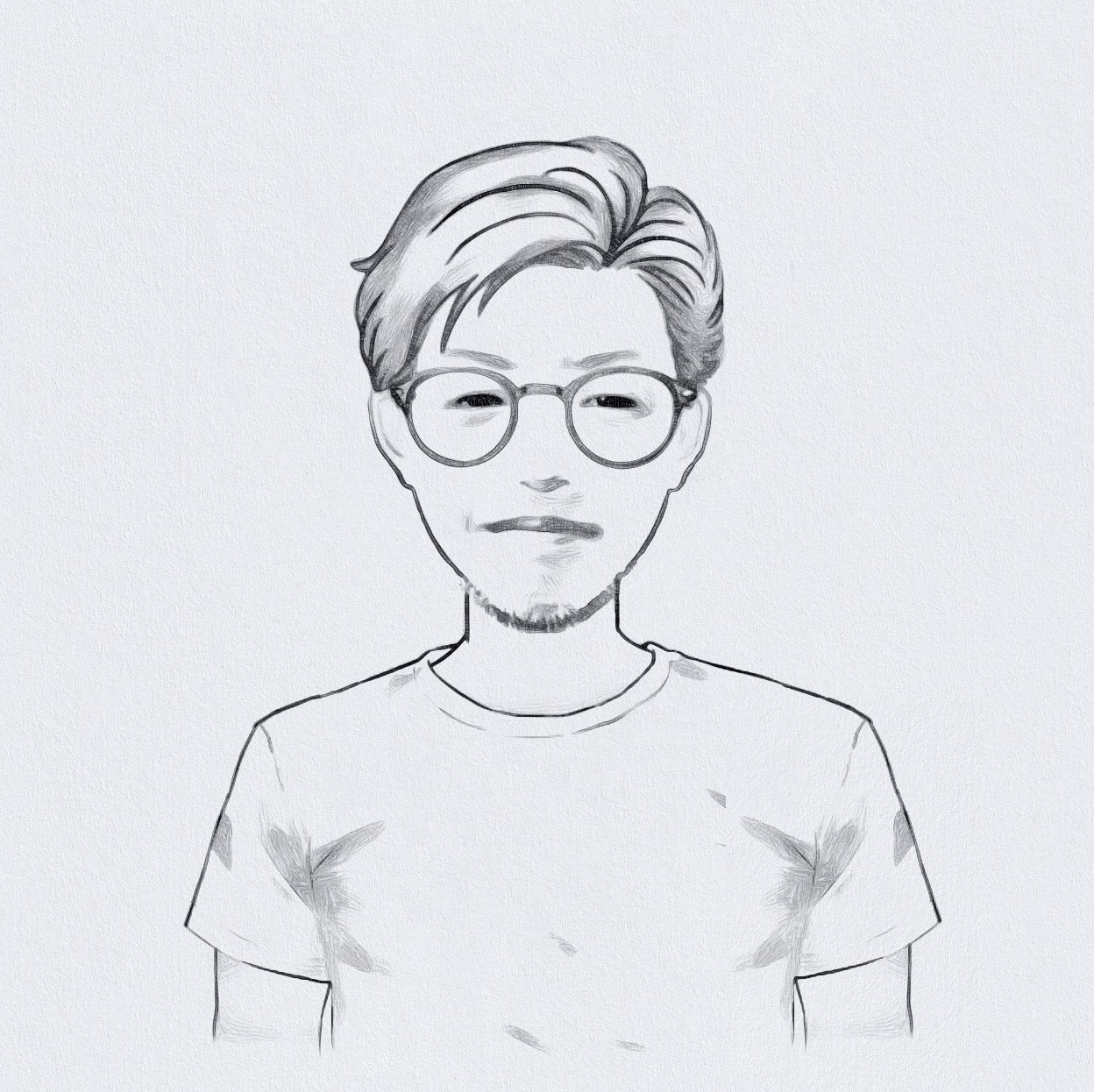

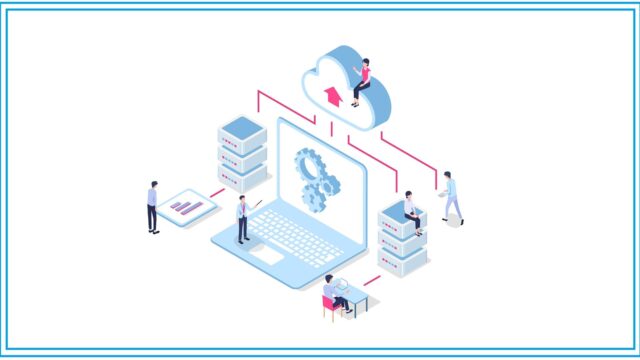




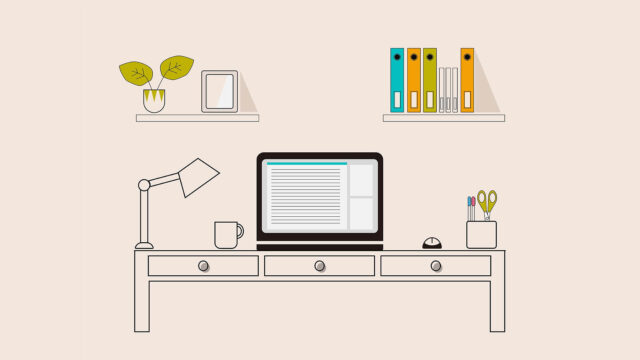

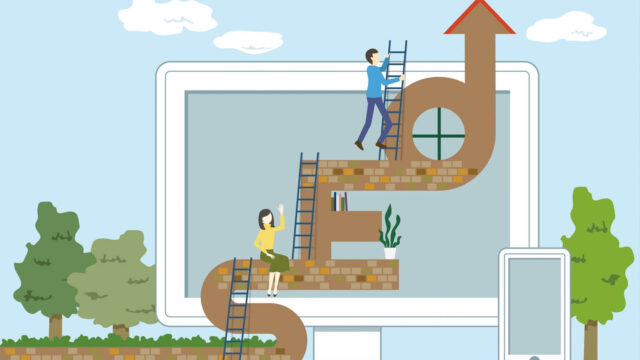


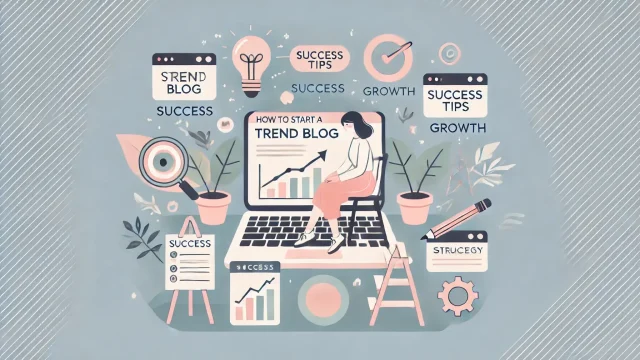
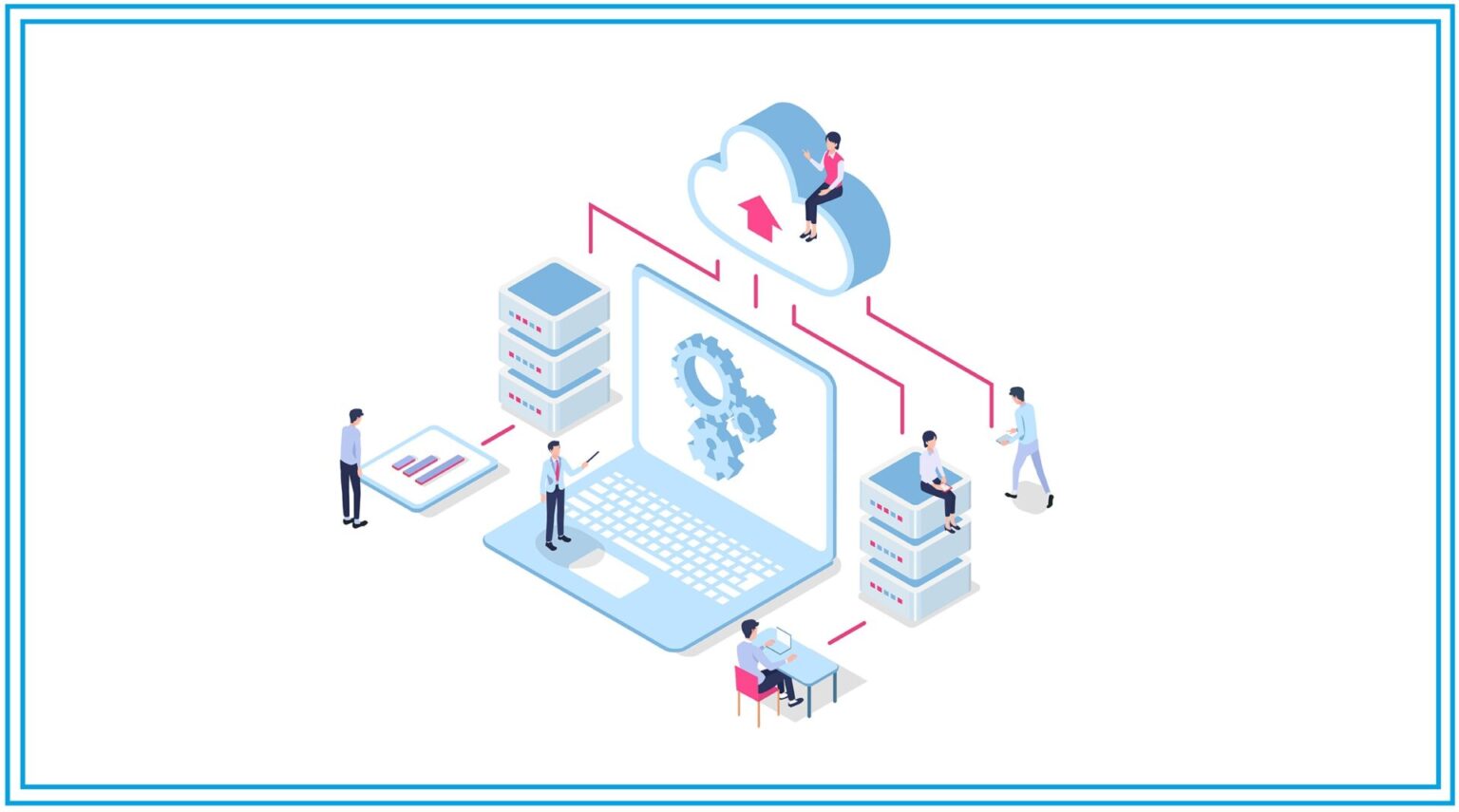
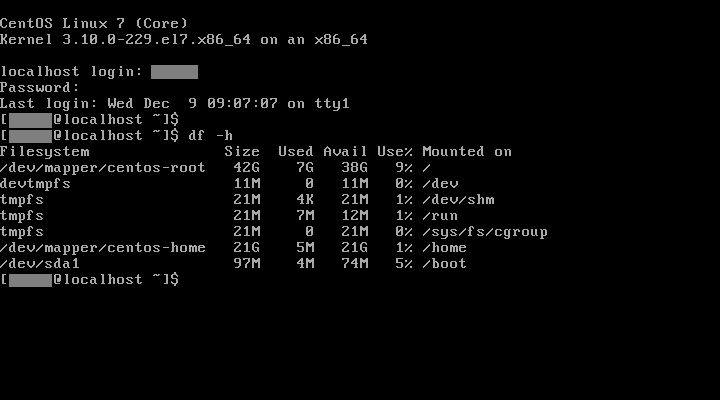
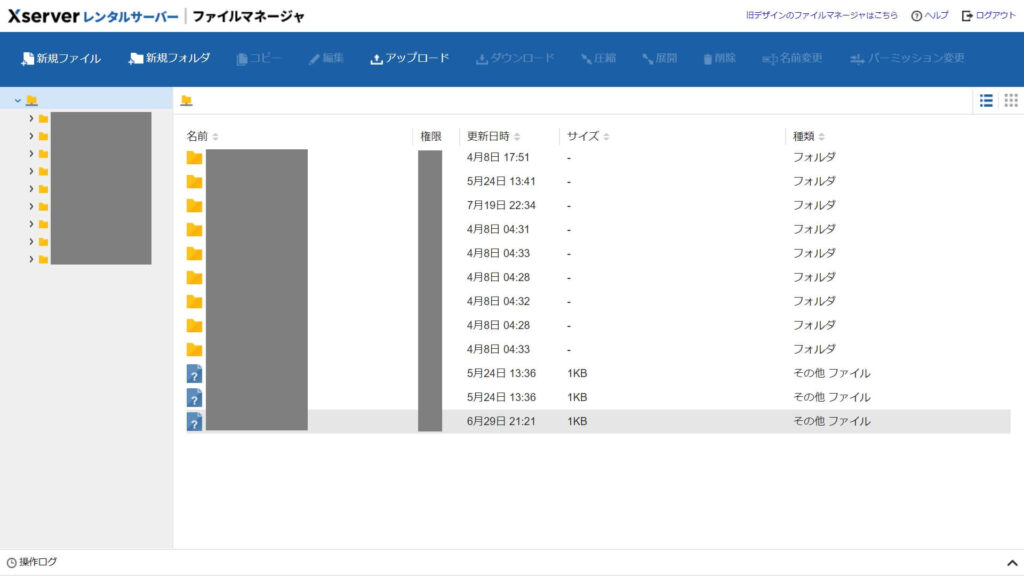
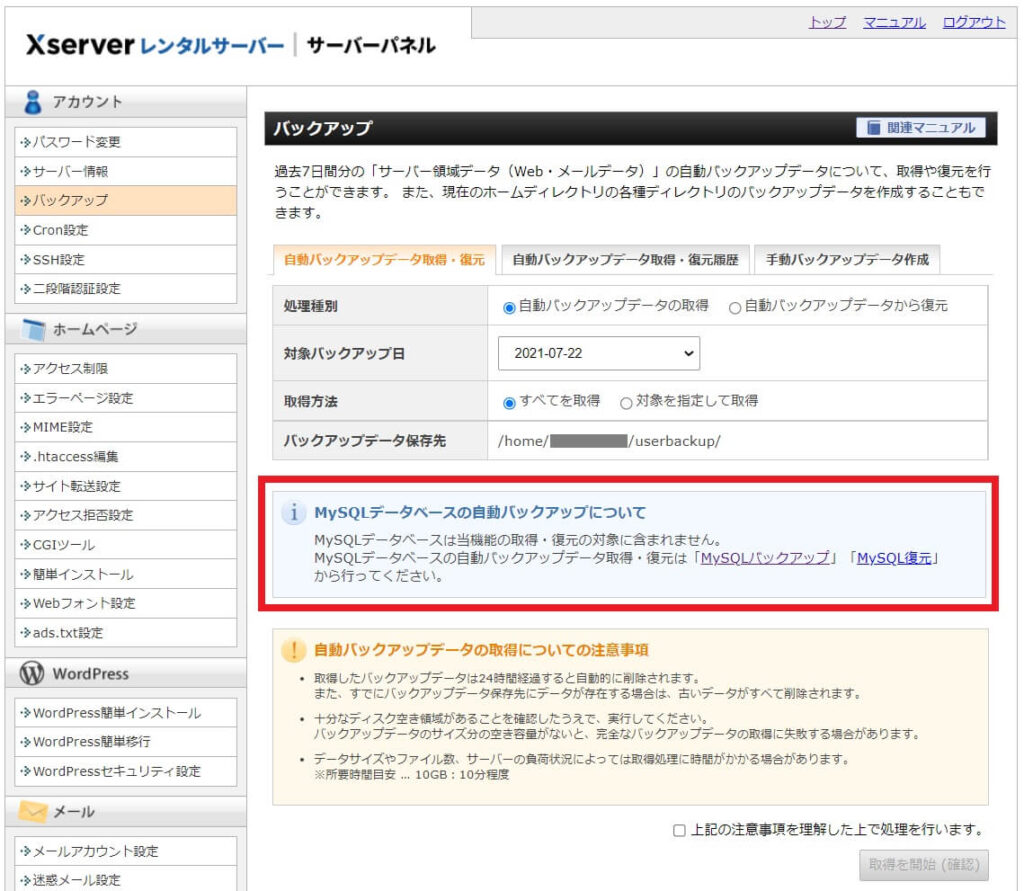
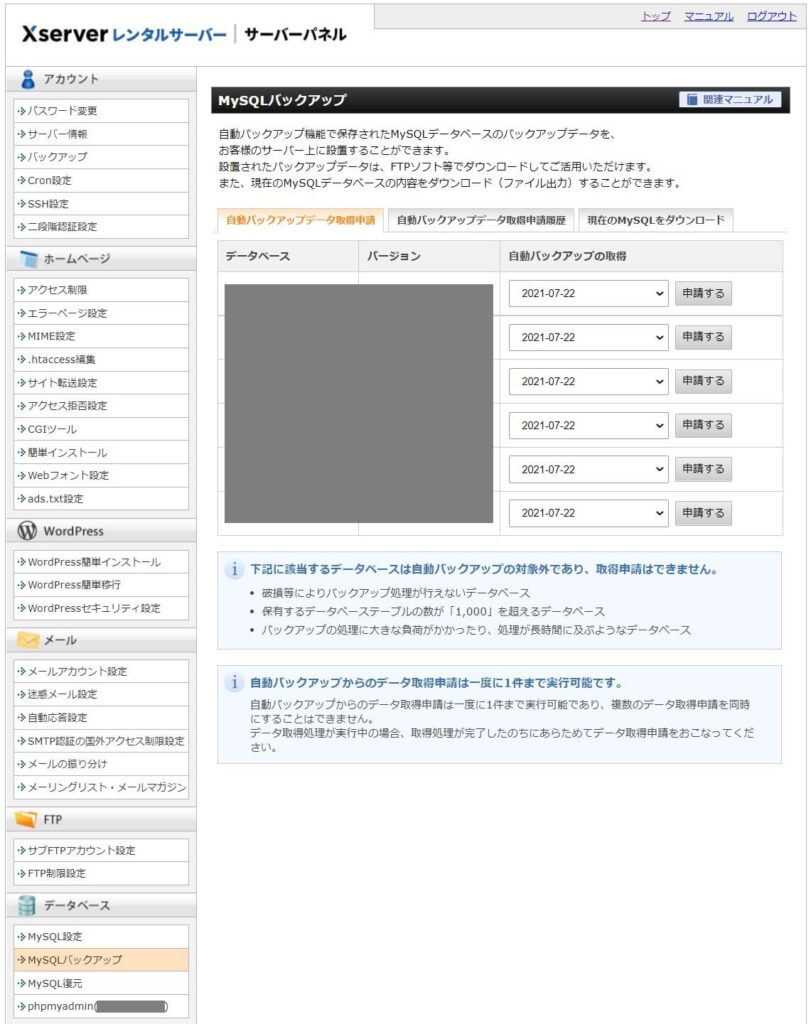

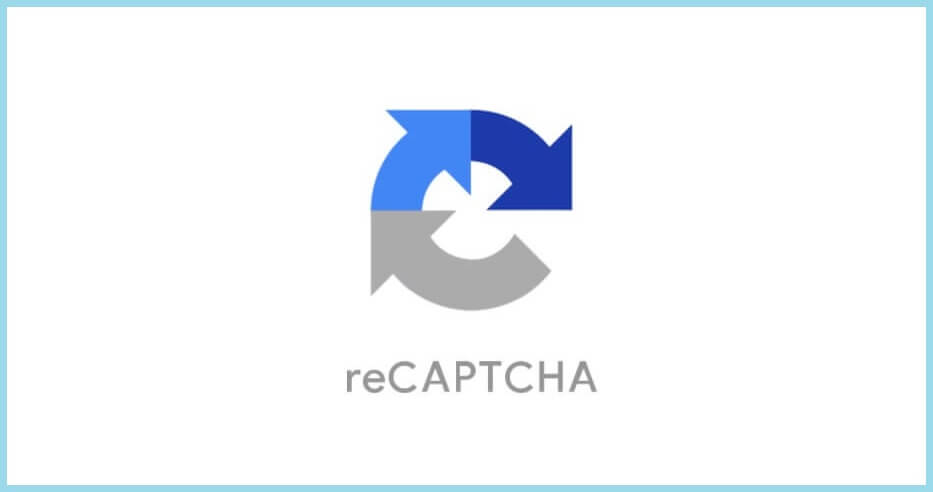
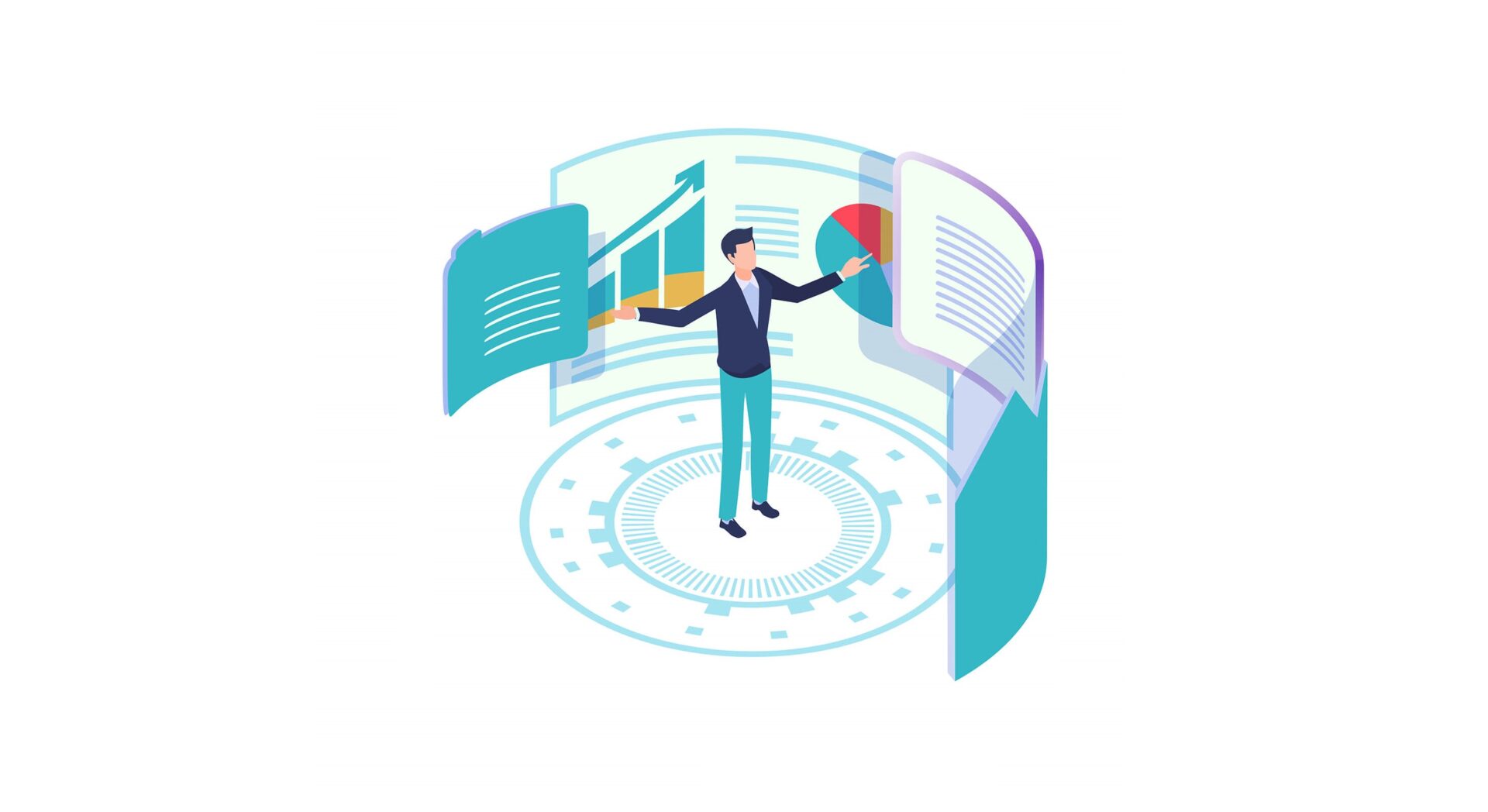
▼ コメント ▼